Mac에서 macOS 및 응용 프로그램의 빠른 성능을 유지하는 좋은 습관 중 하나는 Mac에서 정기적으로 캐시를 지우는 것입니다. 매우 중요한 시스템 파일, 라이브러리, 스크립트 또는 로그가 포함된 캐시를 실수로 삭제했다면 어떻게 될까요? 걱정 하지마. 여기 가이드에 따라 Mac에서 삭제된 캐시 파일을 복구할 수 있습니다.
Mac의 캐시 파일은 무엇입니까?
캐시된 데이터는 사이트를 방문하거나, 애플리케이션을 열거나, 사진을 보고 비디오를 보기 위해 인터넷을 탐색하는 동안 자동으로 생성됩니다. Mac 시스템의 캐시는 Mac 컴퓨터가 나중에 시간을 절약하기 위해 다운로드하고 저장하는 임시 파일을 말합니다.
일반적으로 우리는 브라우저 캐시, 운영 체제 캐시 및 앱 캐시의 세 가지 유형의 Mac 캐시를 처리합니다.
Mac의 3가지 유형의 캐시 파일
Mac에 저장된 캐시 데이터를 사용하면 Safari /Google/Firefox 브라우저를 열거나 Mac을 부팅하더라도 캐시된 데이터에 이전 활동의 기록 정보 사본이 저장되므로 시간이 크게 절약됩니다. 캐시 데이터는 운영 체제, 브라우저 및 애플리케이션의 로드 시간을 단축하는 데 도움이 됩니다. 그러나 캐시 파일이 너무 많으면 몇 가지 단점도 있습니다.
우선, 엄청난 디스크 공간을 차지합니다. 둘째, 캐시 파일은 최신 페이지를 볼 수 없도록 합니다. 마지막으로 공용 컴퓨터의 캐시 파일에는 잠재적인 보안 문제가 있습니다. 주기적으로 또는 즉시 캐시를 지워야 하는 이유입니다.
Mac용 EaseUS 데이터 복구 마법사
- 손실되거나 삭제된 파일, 문서, 사진, 오디오, 음악, 이메일을 효과적으로 복구
- 저장 되지 않은 Word 문서 및 Excel 문서와 같은 저장되지 않은 Office 파일 복구
- 비운 휴지통 , 메모리 카드, 플래시 드라이브, 디지털 카메라 및 캠코더 복구
- 다양한 상황에서 갑작스러운 삭제, 포맷, 하드 드라이브 손상, 바이러스 공격, 시스템 충돌에 대한 데이터 복구 지원
Mac의 시스템 캐시에 주의하십시오
일부 캐시 파일은 브라우징 경험을 더 잘 유지하는 데 필요하며 일부 캐시는 도움이 되지 않지만 소중한 RAM과 저장 공간을 흡수합니다. 가장 중요한 것은 부적절한 삭제로 인해 심각한 부팅 문제가 발생할 수 있으므로 시스템 파일과 관련된 캐시가 매우 복잡할 수 있다는 것입니다.
Apple 포럼에서 사용자가 실수로 Mac 하드 드라이브의 캐시를 삭제한 스레드를 찾았습니다. 결과적으로 시스템이 다운되었습니다.
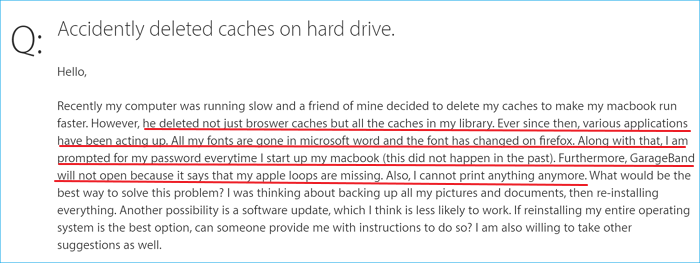
Mac에서 삭제된 캐시 파일을 복구하는 방법
- 삭제된 브라우저 캐시 파일 복구
- 삭제된 시스템 파일 캐시 복구
잘못된 방법으로 Mac에서 필요한 캐시를 삭제하는 두 가지 시나리오가 있습니다. 하나는 기록 기록, 북마크 또는 암호를 포함하는 브라우저 캐시 파일이고 다른 하나는 스크립트, 이미지, 로그, 임시 파일, 사용자 계정 데이터 및 시동 디스크 정보를 포함하는 시스템 파일 캐시에 관한 것입니다.
일반적으로 브라우저 캐시는 Mac 운영 체제를 손상시키지 않습니다. 귀하의 작업 및 학업에 대한 매우 중요한 개인 기록을 저장할 수 있으므로 실수로 삭제한 후 전체 복구가 필요합니다. 반대로 일부 시스템 캐시는 정상적인 시작을 보장하거나 일반 글꼴 스타일을 표시하는 데 충분히 중요할 수 있으므로 작업 상태로 전환하는 것이 불가능할 수 있습니다.
한마디로 Safari 또는 Google Chrome과 같은 브라우저에서 캐시 파일을 삭제한 경우 동기화된 iCloud 백업 또는 최근 Time Machine 백업에서 수동으로 복구를 수행할 가능성이 높습니다. 또한 자동 Mac 캐시 파일 복구 방법을 선호하는 경우 신뢰할 수 있는 타사 Mac 데이터 복구 소프트웨어를 사용하십시오. Mac용 EaseUS 데이터 복구 마법사는 Mac의 내부 HDD 및 카메라 SD 카드 또는 USB 플래시 드라이브와 같은 외부 장치에서 삭제된 파일을 검색하는 가장 유능한 소프트웨어입니다.
- 주의사항
- 일부 캐시를 삭제한 후 Mac에서 시스템 손상 문제가 발생하는 경우 중요한 파일을 백업하고 운영 체제를 다시 설치해야 합니다. 캐시 복구를 위한 아래 복구 방법은 운영 체제 복원에 도움이 되지 않습니다.
가이드: 삭제된 macOS 캐시 폴더, 로그 파일, 라이브러리 폴더 및 브라우저 기록을 자동으로 복구
MacBook 또는 iMac에서 EaseUS Mac 하드 드라이브 복구 소프트웨어 평가판을 다운로드하십시오. 전체 스캔 후 올바른 경로를 따르거나 잘못 삭제한 캐시 파일을 찾을 수 있습니다.
1단계. 분실된 문서 스캔하기
중요한 Word, Excel, PPT, Numbers, Pages 문서가 분실된 위치를 선택한 후, "잃어버린 파일 검색" 버튼을 클릭해 주세요.

2단계. Mac에서 분실된 문서 찾기
Mac용 EaseUS 데이터 복구 마법사가 선택한 디스크 볼륨을 즉시 스캔합니다. 스캔 결과는 왼쪽 창에 표시되며, "문서" 항목을 선택하면 이전에 분실한 DOC, PDF, PPT, XLS 파일을 빠르게 필터링할 수 있습니다.
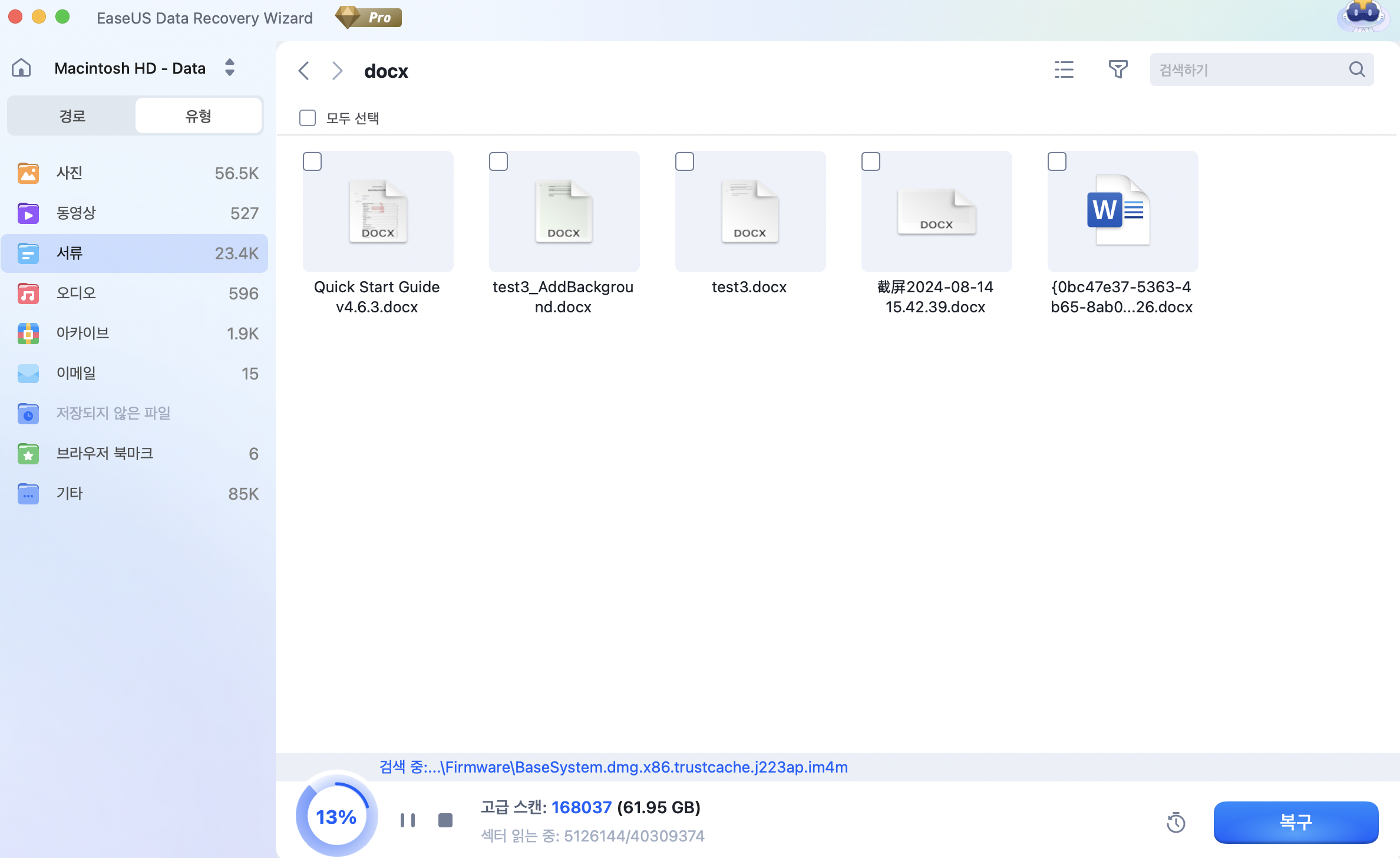
3단계. 분실 또는 삭제된 문서 복구하기
복구할 파일을 선택한 후 더블 클릭하여 미리 보기를 확인하세요. 이후 "복구" 버튼을 눌러 분실된 문서를 한 번에 복원할 수 있습니다.
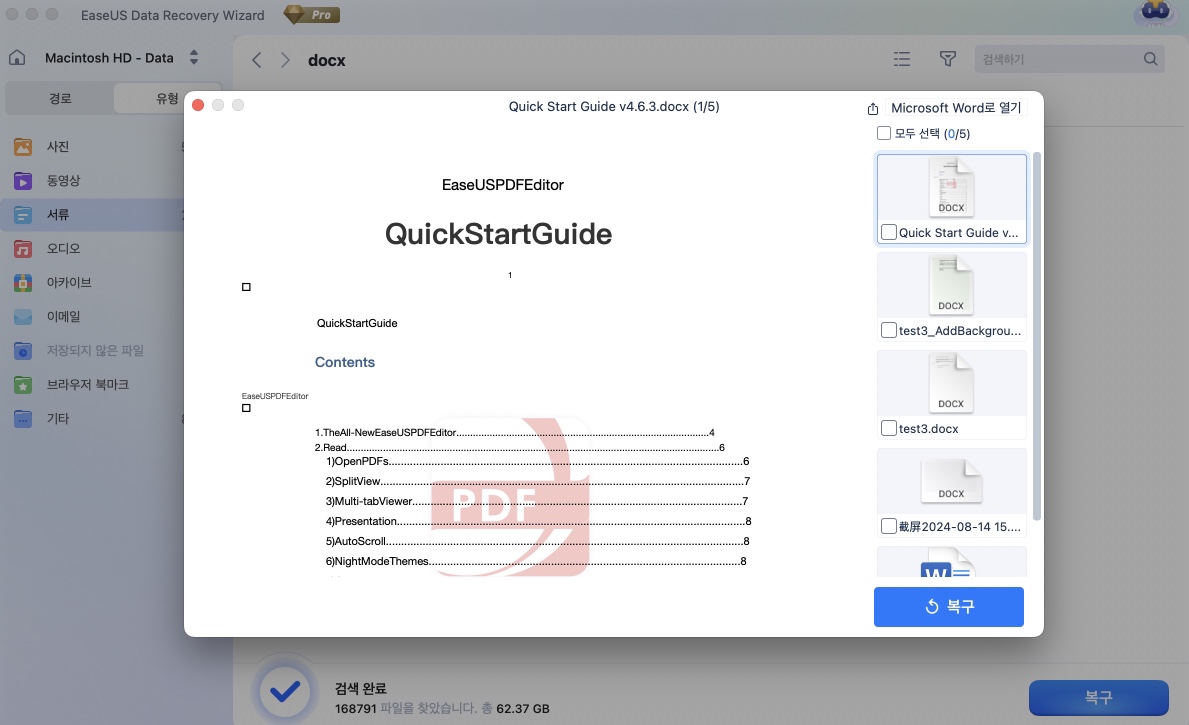
이 글이 도움이 되셨나요?
-
EaseUS Data Recovery Wizard는 강력한 시스템 복구 소프트웨어로, 실수로 삭제한 파일, 악성 소프트웨어로 인해 잃어버린 파일 또는 전체 하드 드라이브 파티션을 복구할 수 있도록 설계되었습니다.
더 보기 -
이전보다 데이터 복구가 어려워진 현재의 고급 디스크 기술 때문에 완벽하지는 않지만, 우리가 본 것 중에서 EaseUS Data Recovery Wizard는 최고입니다.
더 보기 -
EaseUS Data Recovery Wizard Pro는 시장에서 최고로 평가되는 데이터 복구 소프트웨어 프로그램 중 하나로 알려져 있습니다. 파티션 복구, 포맷된 드라이브 복원, 손상된 파일 수리 등과 같은 고급 기능을 제공하고 있습니다.
더 보기
관련 인기글
-
![author icon]() Yvette/Sep 03, 2025
Yvette/Sep 03, 2025 -
파일 시스템 형식 비교 분석: ExFAT와 Mac OS 확장(저널링)
![author icon]() Sue/Apr 29, 2025
Sue/Apr 29, 2025 -
맥북/아이폰 아이클라우드에서 영구적으로 삭제된 사진을 복구하는 방법
![author icon]() Sue/Apr 29, 2025
Sue/Apr 29, 2025 -
Mac에서 '첨부된 디스크는 이 컴퓨터에서 읽을 수 없습니다'오류를 해결하는 방법
![author icon]() Yvette/Apr 29, 2025
Yvette/Apr 29, 2025